Labojums: RTX 3090, 3080, 3070 vai 3060 avārija spēlēs
Literārs Mistrojums / / April 23, 2022
Nvidia RTX ir jaunākā grafisko karšu līnija, kas debitēja 2019. gadā ar 20. sēriju. RTX ir vēl viens zīmola saīsinājums, kas apzīmē “Ray Tracing Texel eXtreme”, un, kā norāda nosaukums, šīs kartes bija pirmās, kas ietvēra dažas īpašas staru izsekošanas iespējas. Nvidia ir vārds, kas ir pazīstams ikvienam spēlētājam, bet jūs zināt, ko?
Šajā pasaulē nav nekā, kas būtu ideāli izgatavots bez trūkumiem. Jā, nesen RTX 3090., 3080., 3070. vai 3060. sērijas lietotāji sāka ziņot, ka viņu spēle ir sākusi avarēt, vai arī mēs sakām, ka GPU turpina avarēt spēlēs.
Kad mūsu komanda izmeklē šo kļūdu, mēs atklājam, ka ir daudz gadījumu, kad daži lietotāji šo problēmu novērš, vienkārši veicot dažus vienkāršus un vienkāršus trikus. Tomēr labā ziņa ir tā, ka šajā rokasgrāmatā esam apkopojuši visus trikus, lai palīdzētu citiem lietotājiem, piemēram, jums, novērst spēļu avāriju problēmu.

Lapas saturs
-
Kā novērst RTX 3090, 3080, 3070 vai 3060 avārijas spēlēs
- 1. labojums: restartējiet ierīci
- 2. labojums: mēģiniet spēlēt citu spēli
- 3. labojums: pārliecinieties, vai ir atjaunināts GPU draiveris
- 4. labojums: pārbaudiet, vai nav OS atjauninājumu
- 5. labojums: pārliecinieties, vai spēles ir atjauninātas
- 6. labojums: iestatiet grafikas karti uz noklusējuma iestatījumu
- 7. labojums: pārbaudiet barošanas avotu
- 8. labojums: mainiet BIOS iestatījumus
- 9. labojums: sazinieties ar atbalsta komandu
Kā novērst RTX 3090, 3080, 3070 vai 3060 avārijas spēlēs
Tātad, šeit ir daži triki, kas palīdzēs atrisināt RTX 3090, 3080, 3070 vai 3060 avārijas spēlēs. Tāpēc, ja šī problēma arī jūs traucē, noteikti veiciet tālāk minētos labojumus:
1. labojums: restartējiet ierīci
Šāda veida problēmu dažkārt var atrisināt, restartējot datoru, taču, ja jums ir bojāta grafikas karte, sagaidiet, ka problēma atkārtosies. Pēc jaunākās grafiskās kartes versijas noteikšanas sistēma Windows 11/10 pārinstalēs draiveri, kad restartēsit datoru.
Tas noņems jūsu GPU kļūdas un atjaunos tām rūpnīcas iestatījumus. Ja ventilators nedarbojas pareizi, jūsu GPU nebūs tik uzticams un nedarbosies tik labi. Izņemiet grafisko karti, lai to pārbaudītu.
Pārliecinieties, vai ventilators(-i) griežas brīvi un viegli. Tā ir slikta zīme, ja tas apstājas drīz pēc tam, kad to viegli pamācat ar pirkstu. Tāpēc varat mēģināt restartēt datoru, jo var būt, ka RTX avārijas spēlēs problēma tiek novērsta, vienkārši pārstartējot ierīci.
2. labojums: mēģiniet spēlēt citu spēli
Pastāv iespēja, ka jūsu RTX GPU var avarēt dažās konkrētās spēlēs; tāpēc varat vienkārši mēģināt spēlēt jebkuru citu spēli, lai pārbaudītu, vai tā pati problēma rodas ar jūsu jauno spēli.
Pastāv iespēja, ka spēle, kuru spēlējat datorā, var nebūt saderīga ar jūsu ierīci; tāpēc jūs saskaraties ar šo problēmu. Tātad, izmēģiniet šo un dariet mums zināmu, vai tagad varat spēlēt spēles savā datorā.
Sludinājumi
3. labojums: pārliecinieties, vai ir atjaunināts GPU draiveris
Jūsu GPU ir atbildīgs par katra pikseļa uzzīmēšanu ekrānā, tostarp par Windows saskarni un tīmekļa lapas. Draiveris ir programmatūras daļa, kas ļauj jūsu operētājsistēmai mijiedarboties ar Windows 10/11 datora aparatūru, piemēram, grafisko karti.
Tomēr grafikas draivera atjaunināšana ir ļoti svarīga, lai maksimāli izmantotu datoru, spēles un citus grafikas ietilpīgus uzdevumus. Draiveri ir arī bez maksas, kas ir vēl viens spēcīgs iemesls, lai tie būtu atjaunināti. Tātad, varat ievērot norādījumus, kas palīdzēs novērst kļūdu:
- Sākumā atveriet lodziņu Palaist un meklējiet devmgmt.msc.
- Tas atvērs Ierīču pārvaldnieks; jums ir jāveic dubultklikšķis uz Displeja adapteris cilne.
-
Pēc tam ar peles labo pogu noklikšķiniet uz sava GPU ražotāja nosaukuma un nospiediet Atjaunināt draiveri opciju.

4. labojums: pārbaudiet, vai nav OS atjauninājumu
Windows 10/11 ierīces atjaunināšana ne vienmēr uzlabo tās veiktspēju, jo dažreiz atjauninājumā var būt dažas kļūdas, kuru dēļ rodas šāda veida problēma. Tomēr, ja atjauninājumā ir skaidri ietverti noteiktu veiktspējas problēmu labojumi, tas var arī uzlabot ierīces ātrumu.
Sludinājumi
Tomēr daži faktori var ietekmēt jūsu Windows sistēmas veiktspēju vai ātrumu pēc atjaunināšanas uz jaunāku versiju. Tātad, ja jums ir radusies problēma ar RTX GPU, kas izraisa jūsu spēlēto spēļu avāriju, veiciet tālāk norādītās darbības un atjauniniet ierīces operētājsistēmu.
- Vispirms izmantojiet Windows meklēšanas joslu un meklējiet Windows Update.
-
Pēc tam nospiediet pogu Meklēt atjauninājumus pogu nākamajā logā.

5. labojums: pārliecinieties, vai spēles ir atjauninātas
Vai esat pārliecināts, ka spēle, kuru spēlējat, ir atjaunināta vai nav? Pastāv iespēja, ka spēle, kuru spēlējat, var būt novecojusi, un jūsu spēlei ir pieejams jaunais ielāpa atjauninājums. Tātad, jūs varat vienkārši pārbaudīt, vai spēlei ir neapstiprināti atjauninājumi. Tomēr, ja atrodat atjauninājumus, noteikti instalējiet tos.
6. labojums: Iestatiet savu grafikas karti uz noklusējuma iestatījumu
GPU kartes iestatīšana noklusējuma režīmā būs jums pareizā izvēle, jo tas daudziem lietotājiem iepriekš palīdzēja novērst šāda veida kļūdu. Tāpēc jums ir jāizmēģina arī tālāk norādītās darbības.
- Pirmkārt, palaidiet NVIDIA vadības panelis ar peles labo pogu noklikšķinot uz darbvirsmas un izvēloties NVIDIA vadības panelis.
- Pēc tam dodieties uz 3D iestatījumi.
- Tagad atlasiet Pārvaldīt 3D iestatījumus no ekrāna kreisās puses.
- Pēc tam atlasiet Programmas iestatījumi cilne. Pēc tam atlasiet programmu no atvērtā nolaižamā saraksta zem Izvēlieties programmu, kuru vēlaties pielāgot sadaļā.
-
Visbeidzot nospiediet pogu Augstas veiktspējas NVidia procesors no nolaižamās izvēlnes Izvēlietiesvēlamais grafikas procesorsšai programmai sadaļā.

7. labojums: pārbaudiet barošanas avotu
Ja jūs joprojām saskaraties ar šo kļūdu, pastāv iespēja, ka jūsu datoram var nebūt atbilstoša barošanas avota, kā rezultātā jūsu GPU nedarbojas pareizi. Tāpēc jums vajadzētu pārbaudīt, vai jūsu GPU saņem pareizu barošanas avotu, un pēc tam vēlreiz palaidiet spēli, lai pārbaudītu, vai problēma tiek atrisināta.
8. labojums: mainiet BIOS iestatījumus
Varat vienkārši mainīt BIOS iestatījumus, lai labotu RTX sērijas 3090, 3080, 3070 vai 3060 GPU, kas spēlēs nepārtraukti avarē. Tālāk ir sniegtas vadlīnijas, kas jums palīdzēs to izdarīt.
- Sākumā ar peles labo pogu noklikšķiniet uz darbvirsmas un atlasiet NVIDIA vadības panelis.
- Tagad virziet kursoru uz 3D iestatījumi > Pārvaldīt 3D iestatījumus.
- Tagad no Globālie sākotnējie iestatījumi nolaižamajā izvēlnē izvēlieties 3D lietotne — spēļu izstrāde.
-
Pēc tam izvēlieties Augstas veiktspējas NVIDIA procesors no Vēlamais grafiskais procesors nolaižamā izvēlne.
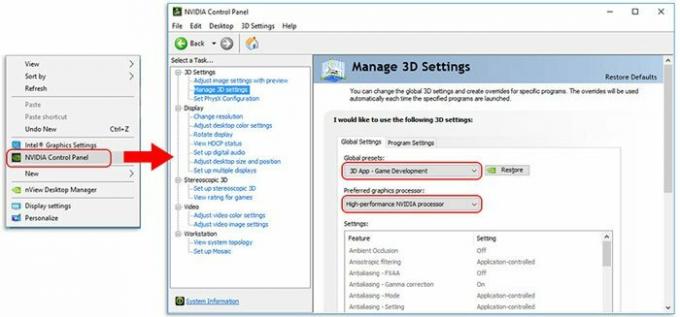
- Pēc tam atlasiet 3D iestatījumi un pieskarieties Iestatiet PhysX konfigurāciju.
-
Pēc tam no Izvēlieties PhysX procesoru nolaižamajā izvēlnē izvēlieties grafisko karti un pārliecinieties, ka tā nav iestatīta uz Automātiskā atlase vai Procesors.

-
Pēc tam no Izvēlieties PhysX procesoru nolaižamajā izvēlnē izvēlieties grafisko karti un pārliecinieties, ka tā nav iestatīta uz Automātiskā atlase vai Procesors.
Lasi arī: Labojums: RTX 3070 vai 3080 neatklāj otro monitoru
9. labojums: sazinieties ar atbalsta komandu
Tātad, vai jūs izmēģinājāt visu, ko mēs šeit minējām šajā rakstā? Ja esat izmēģinājis visu, iesakām sazināties ar Microsoft atbalsta komandu un jautāt viņiem par šo problēmu. Pēc tam viņi palīdzēs jums atrisināt problēmu, ja iespējams. Pretējā gadījumā viņi strādās pie šī un izlaidīs dažus nelielus atjauninājumus, lai atrisinātu problēmu.
Tātad, tas ir viss par to, kā novērst RTX sērijas 3090, 3080, 3070 vai 3060 avārijas spēlēs. Mēs ceram, ka šī rokasgrāmata jums ir palīdzējusi. Tomēr, ja vēlaties iegūt vairāk informācijas par tēmu, komentējiet tālāk.

![Kā instalēt Stock ROM uz MyPhone My88 DTV [programmaparatūras fails]](/f/156617d9f9b8daaba4d33c2a64167e27.jpg?width=288&height=384)

